Elección de los lectores
Articulos populares
Como sabes, la vida útil discos ópticos efímero. Un disco puede dejar de leerse por una variedad de razones: esta es la apariencia de rayones, desgaste físico y material de mala calidad con el que se fabricó el disco, etc. Los datos en dicho disco significan sistema operativo ya no es posible leer y copiar, aunque los archivos y carpetas que contiene se muestran fielmente en Explorador de Windows... Está claro que debe pensar en tales situaciones con anticipación y preocuparse de manera oportuna por la presencia de una cierta cantidad copias de seguridad... Pero en la práctica, a menudo todo resulta ser completamente diferente, porque muchos de los usuarios hasta el último momento posponen la operación de copia de seguridad para "más tarde" (con la secreta esperanza de que todo salga bien de todos modos). Y como resultado, en un buen momento se encuentran ante el hecho de que imágenes, videos, videos musicales y, a veces, incluso documentos y distribuciones importantes, que son súper valiosos para ellos, resultan completamente inaccesibles.
Al mismo tiempo, es muy posible que los datos todavía se puedan leer utilizando utilidades especiales. El hecho es que el sistema operativo, si no puede leer correctamente la información de la parte dañada del disco, interrumpe la copia y elimina la parte ya copiada del archivo. Y las utilidades especializadas, utilizando otros mecanismos de lectura de datos, pueden finalmente leer dichos archivos y copiarlos (aunque, por supuesto, no garantizan el 100% de recuperación de todos los archivos).
Estas utilidades leen información de discos CD / DVD mediante acceso directo a ellos, sin pasar por el estándar Herramientas de Windows... Hacen varios intentos de leer la parte dañada del disco y, al mismo tiempo, pueden seguir leyendo / copiando información después de leer los errores que se han producido, lo que a menudo les permite "extraer" la información apreciada de los discos en su forma original. . Si este número no funciona, entonces la mayoría de estos programas, sin más preámbulos, simplemente reemplazan los sectores ilegibles con ceros; naturalmente, algún defecto eventualmente aparecerá en este lugar del archivo.
Está claro que, en la práctica, no todos los archivos recuperados de esta manera serán adecuados para su uso posterior. Por ejemplo, en el caso de los documentos de texto, después de dicha restauración, desaparecerán un par de párrafos, pero esto sin duda es mejor que la pérdida total de un documento importante que ha estado escribiendo durante todo un mes. En el caso de los datos de audio y video, todo también puede funcionar bastante decente; es desagradable, por supuesto, si en algún momento mientras escuchas tu melodía favorita o miras un video escuchas algún sonido extraño o ves fantasmas incomprensibles en la pantalla , pero de nuevo, será mejor que perder por completo los preciados materiales. Es más difícil con el software, pero todavía tiene sentido intentar recuperar los datos, porque los sectores defectuosos desafortunados pueden aparecer en algún archivo auxiliar, que no necesitará en absoluto durante la instalación.
Desarrollador:
Tamaño de distribución: 1,48 Mb
Extensión: shareware
CDCheck es una utilidad popular diseñada para diagnosticar y recuperar información de discos CD / DVD dañados (casi todos los formatos son compatibles), unidades ZIP, dispositivos USB y otros medios. Al crear este programa, los desarrolladores se guiaron por el principio de que es mejor tomar medidas oportunas para rescatar datos, sin esperar una línea crítica. Por lo tanto, la primera tarea que resuelve CDCheck es una verificación detallada de los discos y la identificación de los archivos dañados, si los hubiera, y el programa generalmente puede incluso nombrar las razones que llevaron a un estado tan triste del disco. En el caso de los discos ópticos, la utilidad también proporciona información completa sobre el fabricante, tipo, características de velocidad, etc. La segunda tarea es recuperar datos de discos fallidos, que CDCheck también resuelve con éxito. Además, el programa se puede utilizar para comparar el disco original con su copia en el disco duro comparando archivos bit a bit. En general, la utilidad es fácil de usar y hace bien su trabajo, pero procesa la información más lentamente que otras de las soluciones consideradas aquí; tal vez esto se deba a un estudio más completo de los datos.
El programa (hay una localización en ruso) puede ser utilizado de forma totalmente gratuita por los usuarios domésticos, siempre que reciban una licencia gratuita en el sitio web del desarrollador. El costo de la licencia para usuarios comerciales es de $ 75.
La interfaz CDCheck es simple: en la parte superior hay botones para realizar operaciones básicas, a la izquierda, el árbol del disco, a la derecha, información estadística. Primero, intentemos probar una de las carpetas del disco que, según nuestra información, contiene sectores defectuosos. Para hacer esto, seleccione la carpeta, haga clic en el botón "Verificar" y, si es necesario, ajuste la configuración de escaneo.
Al procesar datos con el programa, puede monitorear estadísticas detalladas del proceso: la velocidad promedio de lectura de datos, el tiempo de procesamiento estimado, la cantidad de archivos y carpetas escaneados. Además, al identificar archivo roto su nombre con un código de error se muestra en la ventana inferior.
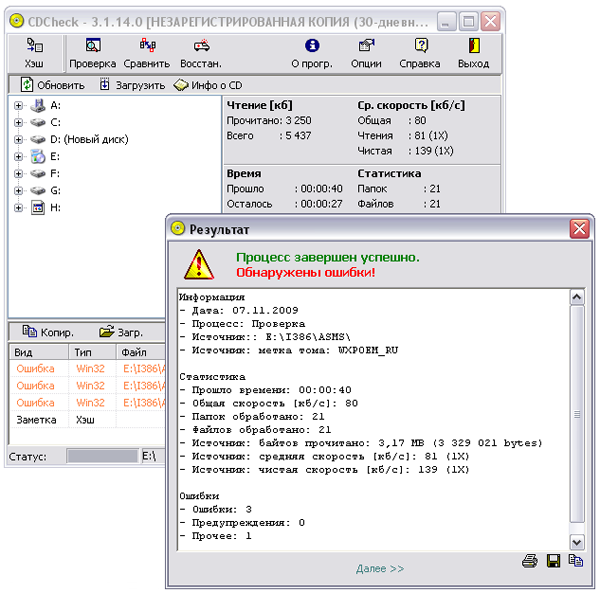
Para restaurar archivos de una carpeta específica o todo el disco como un todo, seleccione el objeto apropiado, haga clic en el botón "Verificar" y especifique la carpeta para copiar los datos. Las opciones de recuperación son configurables; en particular, puede especificar el número de veces que se leerá malos sectores y establezca el nivel de exactitud estadística que desea lograr al recuperar datos.
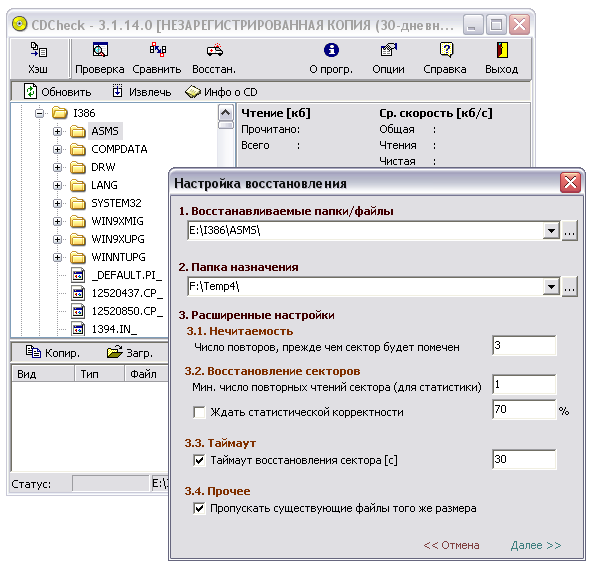
La ejecución de esta operación también es muy visual: se muestra el progreso de la restauración, se enumeran los archivos, durante la restauración de los cuales hubo problemas, y se indica el estado final de su restauración.
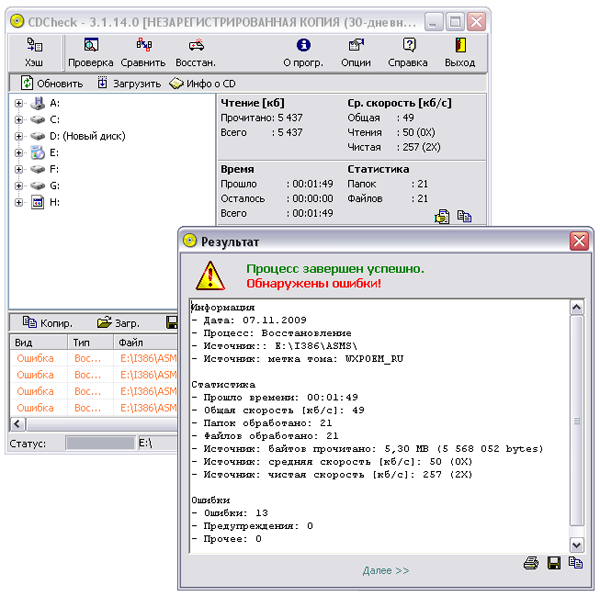
Desarrollador:
Tamaño de distribución: 869 KB
Extensión: shareware
BadCopy Pro es una solución reconocida internacionalmente para recuperar datos dañados y perdidos de disquetes, discos CD / DVD difíciles de leer o ilegibles (incluidos CD-R, CD-RW, DVD + R / W y DVD-R / W) , tarjetas de memoria, discos ZIP, unidades flash, unidades de disco duro etc. El programa admite la recuperación de todo tipo de archivos y proporciona recuperación de archivos de discos CD / DVD rayados o dañados, fotos borradas o perdidas en cámaras digitales, documentos de discos ZIP dañados, etc. Puede ayudarlo a leer datos de CD multisesión problemáticos, revivir archivos en discos formateados con formato rápido y recuperar datos eliminados de disquetes.
La versión de demostración del programa (sin localización rusa) con guardado bloqueado no tiene límite de tiempo para la prueba. La versión comercial tiene un precio de 39,50 dólares.
La recuperación de datos en BadCopy Pro no requiere ninguna ajustes adicionales y se produce bajo la guía de maestros, por lo que no representa nada particularmente complicado. La ventana del programa es de dos paneles: a través del panel izquierdo puede acceder el tipo correcto media, a la derecha puede configurar las opciones de recuperación de datos. Hay cinco grupos de medios en el panel izquierdo: "Disquete" (disquetes), "CD y DVD" (discos CD / DVD), "Tarjeta de memoria" (tarjetas de memoria utilizadas en cámaras digitales y dispositivos móviles), "Unidad flash y Zip Disk "(unidades Flash y ZIP) y" Otros medios y almacenamiento " unidades de disco duro y otros medios). Como estamos interesados en recuperar datos de CD / DVD, en la primera etapa debemos seleccionar la opción "CD y DVD" en este panel, y luego especificar disco deseado(si hay varios) y modo de recuperación. La elección del modo de recuperación correcto depende del problema que se resuelva. En el caso de recuperar datos dañados (es decir, nuestro caso, cuando se supone que los archivos se muestran en el Explorador de Windows, pero el SO no los puede leer), se selecciona el modo "Rescatar archivos dañados". Los dos modos restantes ("Rescatar archivos perdidos - Modo n. ° 1" y "Rescatar archivos perdidos - Modo n. ° 2") están diseñados para recuperar datos perdidos, es decir, datos que son invisibles para el sistema operativo.
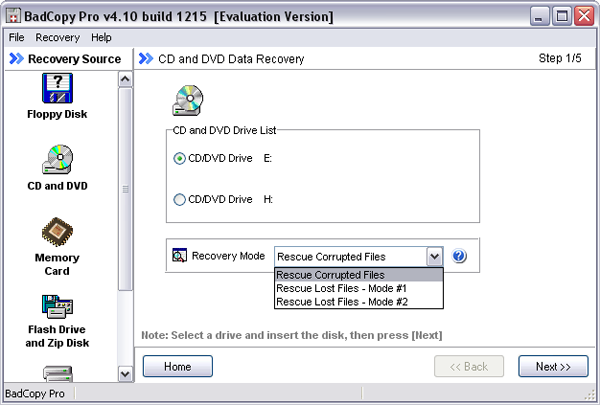
Después de eso, indican los datos que deben copiarse del disco ilegible de manera normal; esto no se implementa de la manera más conveniente para el usuario, ya que es imposible seleccionar la lista de carpetas junto con los archivos adjuntos a ellos y otras carpetas, pero solo se permite especificar archivos individuales. Como resultado, tendrá que restaurar la información en cada carpeta por separado, larga y dura. En el mismo paso, es fácil ajustar la profundidad y la velocidad del escaneo usando el interruptor "Opción de recuperación". Se puede configurar en una de tres posiciones: "Datos máximos", "Normal" y "Velocidad máxima": en la primera posición, se alcanza la profundidad máxima de escaneo y en la tercera posición, la velocidad máxima. La segunda opción es intermedia, seleccionada por defecto y se considera óptima en la mayoría de los casos.

El proceso de recuperación comienza inmediatamente después de hacer clic en el botón "Siguiente", y el programa informa sobre su efectividad mostrando los archivos copiados, su estado final (es decir, el archivo fue restaurado o no) y el progreso de la operación.
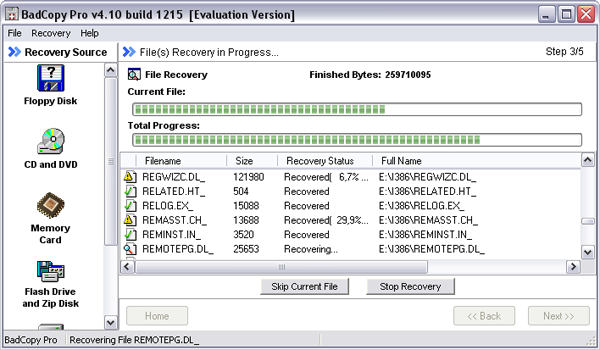
Al final, el programa preguntará en qué carpeta del disco duro guardar los archivos leídos.
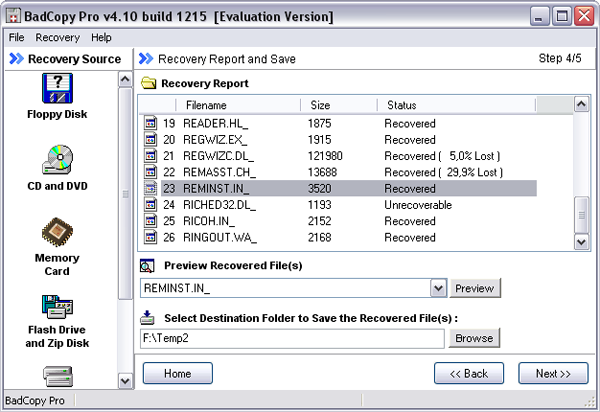
En la misma ventana, puede ver el recuperado archivos de texto(TXT, BAT, INF, LOG) e imágenes (BMP, JPG, GIF, PNG, etc.) seleccionando el archivo de interés y haciendo clic en el botón "Vista previa". Los demás archivos se ven solo en formato hexadecimal.

Desarrollador:
Tamaño de distribución: 5,14 Mb
Extensión: shareware
El software IsoBuster es una solución integral que proporciona herramientas para trabajar con imágenes de disco y recuperar datos de discos CD / DVD rotos. Admite todos los formatos de imagen estándar y le permite extraer datos de ellos, así como ejecutar archivos directamente. La utilidad también se puede utilizar para recuperar información de medios ópticos cualquier formato, incluidos los discos Blu-ray y HD DVD, y la recuperación de datos de discos DVD + RW, respecto del cual se hayan aplicado las operaciones Quick Erase o Quick Format. Además, es muy fácil de usar.
El programa (hay una localización en ruso) se presenta en varias ediciones; las ediciones pueden ser de interés para el usuario general: Free y Pro. El primero es gratuito y cuenta con un conjunto básico de funcionalidades, que, sin embargo, son suficientes para solucionar los problemas comentados en este artículo. El segundo tiene funcionalidad extendida y se ofrece comercialmente. Una comparación detallada de las ediciones está disponible a continuación. La edición gratuita es completamente gratuita para descargar y usar, y la edición Pro cuesta $ 29.95.
Durante el proceso de instalación, además de las preguntas tradicionales, IsoBuster preguntará sobre la elección de asociaciones de archivos; si se supone que la utilidad solo se utilizará para recuperar datos de discos CD / DVD dañados, entonces no tiene sentido establecer asociaciones. De lo contrario, marque las casillas junto a las extensiones con las que está trabajando en la práctica.
La ventana principal de IsoBuster es de dos paneles: en el panel izquierdo hay una ventana para seleccionar imágenes, sesiones, discos y carpetas, y en el panel derecho hay un árbol de archivos. Comprender cómo utilizar el programa para recuperar datos de disco roto, no es difícil. Ejecute el programa e inserte el disco CD / DVD en la unidad, asegúrese de que este disco en particular haya sido seleccionado en IsoBuster. Después de eso, la distribución del disco (pistas y sesiones) aparecerá en el panel izquierdo, y las carpetas y archivos, si los hay en el disco, aparecerán a la derecha. Si no hay archivos o no se muestran en su totalidad, los desarrolladores recomiendan iniciar el proceso de búsqueda de dichos datos seleccionando el comando "Buscar archivos y carpetas faltantes" del menú contextual en el icono de pista en el panel izquierdo.

Después de eso, para iniciar la recuperación de datos, que se puede hacer tanto para todo el disco como un todo, y para carpetas y archivos individuales, debe seleccionar el objeto que se va a restaurar y llamar al comando "Extraer" del menú contextual, y luego especifique la carpeta para guardar estos datos.

En el proceso de recuperación de datos, el programa informa solo sobre el archivo que se está leyendo en un momento determinado y el progreso general de la operación.
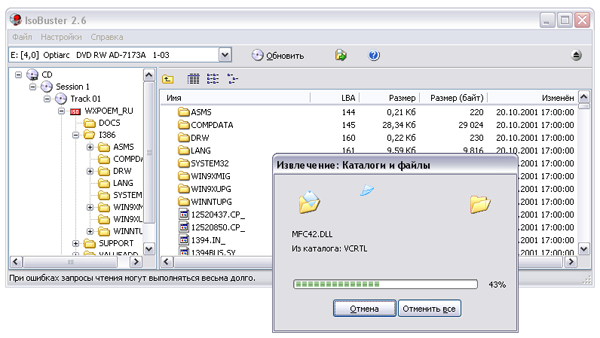
En caso de golpear un sector defectuoso, que por alguna razón la utilidad encuentra menos que otros probados de esta revisión programas analógicos, se detiene y pregunta si intentar leer este sector de nuevo u omitirlo. Los intentos de volver a leer los sectores inicialmente ilegibles, como en otros programas, suelen tener éxito. Al mismo tiempo, al primer golpe en un sector defectuoso, es posible configurar la utilidad para omitir todos esos sectores en el futuro. En nuestra opinión, tal obsesión es tediosa: los desarrolladores de otras soluciones, en las que inicialmente se le pide al usuario que determine de una manera u otra (a través del número de intentos de leer sectores defectuosos, la elección del método de recuperación, etc.) la relación entre la calidad de los datos y la velocidad de la operación, fue mucho más razonable. Aunque, en comparación con el hecho de que, en general, el programa recupera datos con bastante éxito, estas son solo nimiedades.

Desarrollador:
Tamaño de distribución: 7.07 Mb
Extensión: shareware
CDRoller es un programa eficiente y fácil de usar para recuperar datos de discos CD / DVD ilegibles del sistema operativo Windows de varios formatos, incluidos Blu-ray y HD DVD, así como tarjetas de memoria flash (SmartMedia, Memory Stick, CompactFlash, etc. .) ... La utilidad también se puede usar para restaurar parcialmente archivos de video con sectores defectuosos cortando fragmentos con defectos similares, para lo cual el programa primero analiza el archivo VOB especificado, luego lo divide en fragmentos separados y al mismo tiempo le permite excluir la escena que terminó en la parte defectuosa del disco., y escriba disco nuevo con los datos supervivientes. Además, se puede utilizar para probar unidades de CD / DVD sospechosas. Como puede ver en todo lo anterior, las capacidades de recuperación de datos (especialmente video) en CDRoller son impresionantes. Pero hay un "pero" - durante las pruebas, el programa se comportó de manera bastante caprichosa - normalmente reconocía los discos y realizaba las operaciones requeridas, luego se colgaba con fuerza y, a menudo, solo cuando repetía las acciones que acababa de realizar normalmente. Así que nuestra impresión de esta versión no es la mejor; aparentemente, los desarrolladores claramente tenían prisa por descargarla.
La versión de demostración del programa (no hay localización en ruso) está operativa durante 14 días, pero el almacenamiento de datos está bloqueado y es imposible utilizar la función de cortar fragmentos que cayeron en sectores defectuosos (función "Split Video") . La versión comercial tiene un precio de 29,50 dólares.
La ventana de trabajo de CDRoller está dividida en tres paneles: uno vertical y dos horizontales. La barra lateral del panel vertical izquierdo da acceso a los módulos básicos del programa. El panel horizontal superior muestra una lista de dispositivos y el inferior, los resultados del análisis de las operaciones realizadas. En la parte superior de la ventana de trabajo hay botones para operaciones básicas. Cuando se inserta en el CD / DVD-ROM, la utilidad analiza inmediatamente después de abrirlo y lo muestra automáticamente.

Cualquier disco de datos cuestionable se puede probar fácilmente con el comando "Herramientas"> "Probar disco". Para recuperar datos de todo el disco, se selecciona la operación "Recuperar todo", en el caso de recuperar una carpeta específica con datos, esta carpeta se selecciona y se hace clic en la operación "Recuperar seleccionados" en el panel de la barra lateral.
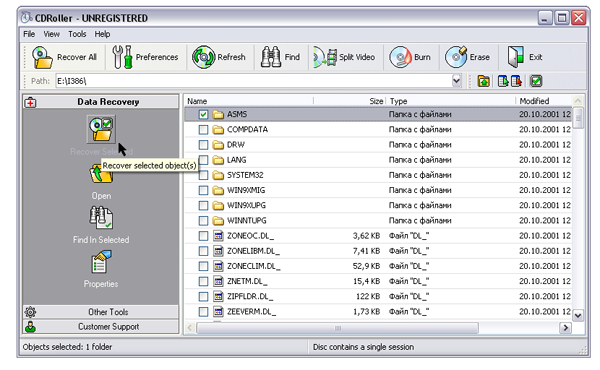
Después de eso, deberá especificar la carpeta para guardar la información recuperada (el botón "Guardar recuperado") y puede ajustar la configuración de recuperación de datos (el botón "Configuración") - para aclarar qué hacer con los sectores ilegibles (dejar sin cambios o rellenar con ceros), aumente o disminuya el número de intentos de leer sectores defectuosos (reintentos) y cambie la profundidad de escaneo (Forzar).
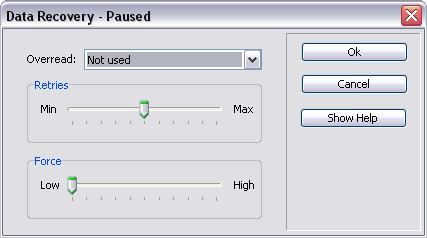
Durante el proceso de escaneo, la utilidad muestra los archivos que se están visualizando y el progreso de la operación, y en base a los resultados da una lista de archivos con el veredicto final (es decir, si cada uno de ellos pudo ser leído).
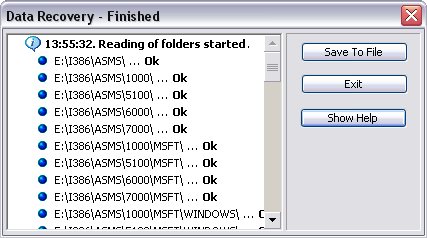
En el caso de los DVD, las opciones de recuperación dependen de si se trata de archivos de discos finalizados correctamente o no. Si el disco se completó correctamente, puede intentar copiarlo usando Imagen ISO... Para hacer esto, después de insertar el disco en la unidad de DVD y el nombre del disco con el sistema de archivos UDF 1.02 aparece en la ventana del programa, haga clic en el botón "Preferencias" y seleccione la opción "Leer solo pista de datos ISO 9660" en la ventana. que se abre.
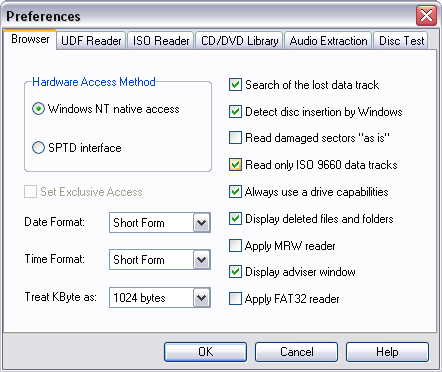
Después de eso, haga clic en el botón "Actualizar" para actualizar los datos (ahora el sistema de archivos ISO / Joliet) y seleccione "Extraer archivo de imagen ISO" en el menú "Herramientas". Como resultado, se creará una imagen ISO, que luego se puede grabar inmediatamente en un disco utilizando las herramientas de grabación de DVD integradas.
Para recuperar datos de discos DVD sin terminar grabados por videocámaras de DVD digitales, los desarrolladores han proporcionado otra opción: a través de un asistente iniciado por el comando "Archivo"> "Recuperar video de DVD". No hay configuraciones especiales aquí, solo necesita responder honestamente a las preguntas del asistente, pero debe actuar estrictamente con las instrucciones (de lo contrario, en nuestro caso, la utilidad comenzó a bloquearse de manera estable). En el primer paso, indique el DVD-ROM deseado, en el segundo, inserte el disco en la unidad y haga clic en el botón "Siguiente". Luego indique la videocámara con DVD, que creó el video, y una pista específica, luego active el proceso de escaneo ("Iniciar un nuevo escaneo ..."). Finalmente, intentan recuperar el video detectado (es decir, el archivo o archivos en formato VOB) usando los comandos "Recuperar todo" o "Recuperar seleccionados", respectivamente. Se realizan operaciones similares con respecto a otras pistas.
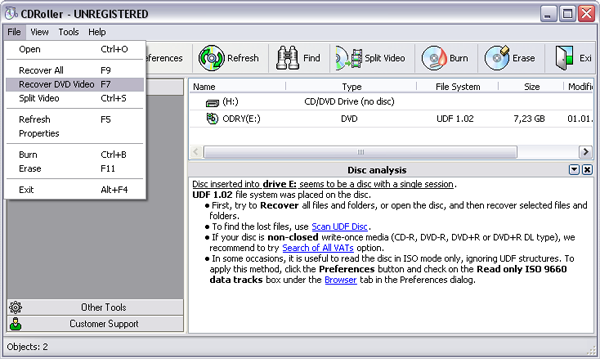
Desarrollador:
Tamaño de distribución: 1,92 Mb
Extensión: shareware
AnyReader es conveniente y programa efectivo para copiar datos de discos CD / DVD difíciles de leer o ilegibles de cualquier formato, incluidos Blu-ray y HD DVD, discos ZIP, tarjetas de memoria flash y otros medios. Además, la utilidad se puede utilizar para copiar archivos a través de redes LAN inestables y redes LAN inalámbricas, ya que le permite continuar grabando después de que se interrumpa la conexión. Y también para reparar archivos valiosos, que sabe cómo recolectar de dos o más copias defectuosas disponibles, encontrando sectores defectuosos en una copia y reemplazándolos por buenos de la otra.
La versión de demostración del programa (hay una localización en ruso) es casi completamente funcional, pero solo se pueden copiar y restaurar 700 MB, y está operativo durante 30 días. El costo de la versión comercial es de 840 rublos.
El programa es fácil de usar, ya que el proceso de copia de archivos en él está completamente controlado por el asistente, y el usuario solo necesita seguir sus instrucciones. En el primer paso, debe elegir qué desea hacer con los archivos; debido a los detalles de este artículo, seleccione la opción "Copiar información de CD / DVD / Blue-ray / HD DVD dañados". Luego activamos la opción "Copiar archivos".
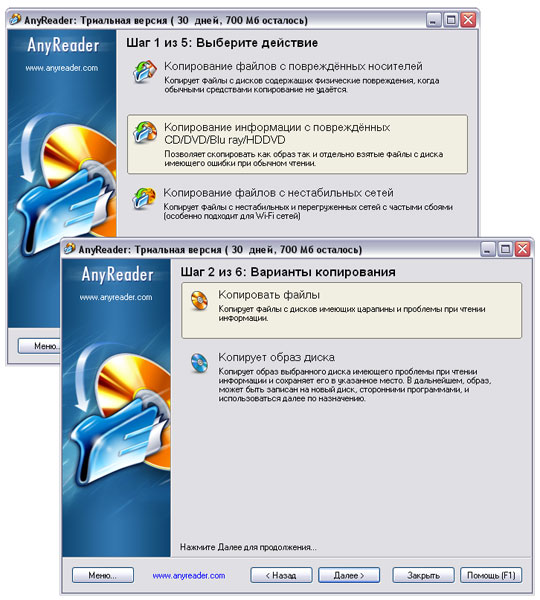
Después de eso, indicamos directamente todo, o solo archivos específicos de un disco ilegible que nos gustaría copiar, configuramos la carpeta para guardar los archivos y definimos la configuración de copia. En el plan de configuración, puede cambiar la cantidad de reintentos de intentos para leer los sectores defectuosos y la duración de la pausa entre reintentos, así como especificar la cantidad de sectores omitidos cuando se golpea uno roto. Al manipular estas configuraciones (en primer lugar, la cantidad de intentos de leer archivos y la capacidad de continuar leyendo / copiando información después de leer errores), puede leer archivos de medios con diversos grados de daño.

El proceso de lectura de un medio dañado es informativo: el programa muestra los archivos que se están leyendo, la presencia / ausencia de sectores defectuosos en ellos y el resultado de copiar cada uno de los archivos en porcentaje. También muestra el número total de archivos en el disco, el número de archivos detectados. malos sectores, el porcentaje de finalización de la operación y el tiempo aproximado hasta la finalización del proceso. Durante el proceso de recuperación, es posible omitir archivos que no son importantes para usted, si el programa obviamente se detiene al intentar leerlos varias veces.
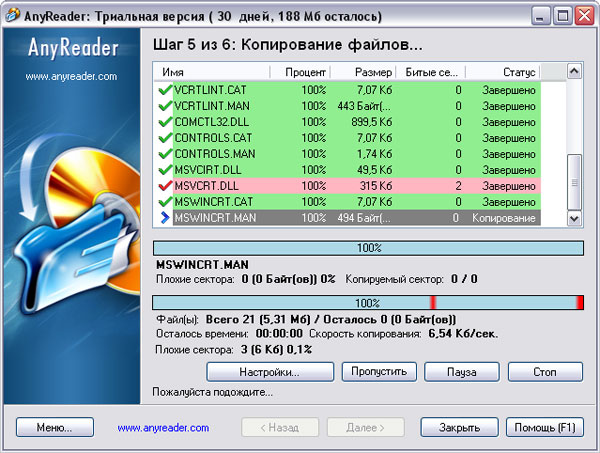
Una vez finalizada la copia, el programa ofrecerá ver un informe sobre la operación realizada, abrir la carpeta con los archivos copiados en el Explorador de Windows o iniciar una nueva tarea.

Desarrollador:
Tamaño de distribución: 1,34 Mb
Extensión: shareware
Max Recuperación de datos(anteriormente conocido como CopyRator) - programa simple para recuperar datos de discos duros dañados e inestables, discos CD / DVD, disquetes, etc. Le permite recuperar todo tipo de archivos (documentos, películas, clips, música, imágenes, etc.) y los archivos de texto recuperados , las imágenes y los archivos multimedia se pueden ver directamente desde el programa. El programa es extremadamente fácil de usar y bastante efectivo.
La versión de demostración del programa (hay una localización en ruso) con guardado bloqueado no tiene un límite de tiempo para la prueba. El costo de la versión comercial para usuarios de habla rusa es de 250 rublos.
Para iniciar el proceso de copia de datos de medios dañados, primero seleccione el disco y los objetos a recuperar, y luego la carpeta para guardar los datos y el método de recuperación. Puede elegir uno de los dos métodos de recuperación: "Rápido" o "Alta calidad", los desarrolladores guardan un modesto silencio sobre las diferencias entre ellos; creemos que los métodos difieren en la cantidad de intentos de leer archivos con sectores defectuosos.
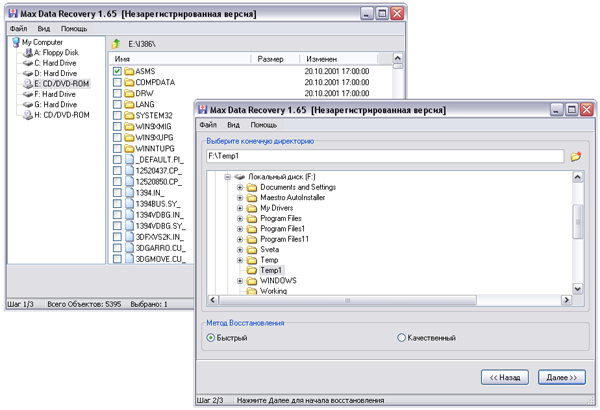
Después de eso, Max Data Recovery automáticamente comienza a recuperar archivos y, durante este proceso, proporciona estadísticas detalladas para cada uno de los archivos que se procesan, mostrando el nivel de daño, el grado de recuperación y el estado final (si el archivo se considera recuperado y por qué porcentaje o no recuperado). Además, el programa muestra el porcentaje total de finalización de la operación.

Los archivos de texto recuperados (TXT, RTF, INF, LOG, etc.), imágenes (JPG, BMP, GIF, PNG, ICO, etc.) y archivos multimedia (MP3, AVI, MPEG, WAV, etc.) se pueden ver a través de el visor incorporado. Para ello, seleccione el archivo, presione la tecla "Enter" y abra la pestaña correspondiente al tipo de archivo recuperado ("Texto", "Imagen" o "Archivo multimedia").

Por desgracia, el "Todopoderoso" aún no ha inventado discos ópticos resistentes a los arañazos y con una vida útil ilimitada. Por lo tanto, debe manejarlos con el mayor cuidado posible y tener siempre en reserva un par de copias de seguridad de los "láseres" más costosos para usted. Bueno, si los problemas aún no le han pasado, es decir, los archivos en Windows ya no quieren ser leídos (pero aún están visibles), entonces es hora de armarse con una de las utilidades anteriores, la funcionalidad y la usabilidad. de los cuales intentamos evaluar (ver tabla).
Cuál de las utilidades dará el mejor resultado en este caso en particular es una pregunta difícil, y ni siquiera las comparamos en este puntaje, porque en tantas situaciones como sea posible, habrá tantas opiniones. Todo depende de muchos parámetros: los archivos que llegaron a los sectores defectuosos y el grado de daño, así como la importancia de estos archivos y el nivel de recuperación de datos que necesita. Una cosa es segura: estas utilidades podrán leer todos los archivos que no llegaron a los sectores defectuosos sin ningún problema. ¡Y esto ya es muy bueno! Con respecto a otros archivos, todo es más complicado: la mayoría de las veces también se restaurarán en un grado u otro, pero el valor de estos archivos será cuestionable, y aquí todo depende del grado inicial de corrupción de datos y el tipo de información.
Mesa. Funcionalidad de programas para recuperar datos de discos CD / DVD dañados
| Paquetes / Características | CDCheck | BadCopy Pro | IsoBuster | CDRoller | AnyReader | Recuperación máxima de datos |
| Compatibilidad con Blu-ray y HD DVD | - | - | + | + | + | - |
| Copiar todo el disco o carpetas seleccionadas con total preservación de su estructura. | + | - (solo archivos seleccionados) |
+ | + | + | + |
| La capacidad de controlar el nivel de lectura de sectores defectuosos. | + (directamente, a través del número de intentos de leer sectores defectuosos y el nivel de exactitud estadística) |
+ (indirectamente, a través de la profundidad y la velocidad del escaneo) |
+ (pero en modo manual y por separado para cada sector) |
+ (directamente a través del número de intentos de leer sectores defectuosos y la profundidad de escaneo) |
+ (directamente, a través del número de intentos de leer sectores defectuosos) |
+ (indirectamente - a través del método de recuperación) |
| Ver archivos recuperados de la utilidad | - | + | - | - | - | + |
| Funcionalidad adicional | Prueba detallada de discos e identificación de archivos dañados | Recuperar datos borrados y perdidos | Abrir imágenes y extraer datos de ellas; recuperación de datos de discos DVD + RW después de operaciones de Borrado rápido o Formateo rápido | Prueba de disco; exclusión de escenas con fragmentos defectuosos de archivos VOB | Copiar archivos en redes LAN inestables y LAN inalámbricas; reparación de archivos valiosos en función de dos o más copias defectuosas disponibles | - |
Utilidad para recuperar archivos de discos CD / DVD / HD DVD / Blu-ray dañados
Utilidad Caja de herramientas de recuperación de CD() especialmente diseñado para recuperar archivos dañados de varios discos: CD, DVD, HD DVD, Blu-Ray, etc. Con su ayuda, puede revivir la información perdida debido a daños mecánicos en los medios (rayones, astillas, varios rastros en su superficie), así como en caso de grabación incorrecta. Por lo tanto, el programa puede recuperar datos que se consideran perdidos. CD Recovery Toolbox Free escanea cualquier CD y DVD y encuentra carpetas y archivos ubicados en ellos. Cabe señalar que no se puede encontrar toda la información originalmente presente en el transportista. No se pueden encontrar algunos archivos y carpetas (según la extensión y la ubicación del daño en el disco). Es por eso que CD Recovery Toolbox Free detecta la mayor cantidad de información posible al escanear. Después de eso, se muestra en la pantalla una lista de archivos y carpetas disponibles para la recuperación. Además, el usuario tiene la oportunidad de seleccionar de forma independiente solo los archivos y carpetas que necesita. Son ellos los que serán restaurados y todos los demás serán ignorados. El programa restaura la máxima información en archivos dañados. Esto puede reducir significativamente el riesgo de pérdida de datos.
Características del programa:
Programa Caja de herramientas de recuperación de CD gratis difiere no solo en un conjunto completo funcionalidad recuperación de información, sino también facilidad de uso. La interfaz de la utilidad es completamente en inglés. Sin embargo, esto no será un obstáculo incluso para aquellas personas que no saben nada de inglés. El hecho es que la interfaz se realiza en forma de un asistente paso a paso, en cada etapa de la cual el usuario debe realizar solo una acción. Esto facilita enormemente el uso de la utilidad, haciéndola accesible incluso para usuarios novatos de computadoras.
Cabe señalar especialmente que CD Recovery Toolbox Free es absolutamente gratuito. Cualquiera puede instalarlo en su computadora y usarlo durante un período de tiempo arbitrariamente largo. Ésta es una de sus principales ventajas frente a la competencia. Además, en términos funcionales, no es inferior a la mayoría de los programas pagos.
Bueno, probablemente no haya duda de que casi todos los usuarios de computadoras necesitan un programa para recuperar información de CD y DVD. Después de todo, estos transportistas información de la computadora son, con mucho, los más comunes. Son lo suficientemente espaciosos, versátiles, duraderos y, lo que es más importante, económicos. Pero no se pueden llamar particularmente confiables. Un pequeño rasguño puede imposibilitar la lectura de la información del disco. Puede aparecer con mucha facilidad, por ejemplo, debido a la caída del portabebé y al manejo descuidado del mismo.
La vida útil de los discos ópticos es muy corta, puede dejar de leerse por varias razones: arañazos o desgaste físico, y la razón también puede ser el material de mala calidad con el que se fabricó el disco. Sin embargo, es muy posible que los datos de los medios todavía se puedan leer utilizando programas especiales... El caso es que el Sistema Operativo de la computadora, al leer el disco, comienza a copiar información. Si no lee alguna parte del disco, borra los datos ya copiados. Software de recuperación discos dañados utilice otros métodos de lectura de información, gracias a los cuales es posible leer archivos incorrectos (no puede estar 100% seguro de que el programa podrá leer el disco). Estos programas omiten métodos estándar leer información mediante el acceso directo a una unidad de disco óptico. Su peculiaridad es que leen los datos poco a poco antes y después de los lugares dañados, y esto muchas veces permite recuperar toda la información. Si esto no resuelve el problema, los datos dañados se reemplazan por ceros, lo que naturalmente conduce a un defecto, pero el resto de la información estará disponible. Por tanto, en cualquier caso, debería intentar utilizar estas utilidades.
Primero, considere el programa CDCheck... Solo ocupa 1,48 MB y se distribuye como shareware (se proporciona para su uso durante 30 días).
Utilidad popular para recuperar sectores defectuosos en discos ópticos y otros medios. El primero de los problemas a resolver es verificar el disco y, a menudo, el programa incluso podrá establecer por qué se dañó el medio. En general, la interfaz es bastante sencilla y el programa hace su trabajo perfectamente bien. La versión con licencia cuesta $ 75.
Durante el trabajo, puede observar el proceso de procesamiento de la información (velocidad promedio, cuánto tiempo queda)

Para restaurar un archivo (o carpeta), selecciónelo y haga clic en "verificar".

Al realizar estas acciones, toda la información necesaria se muestra bien.
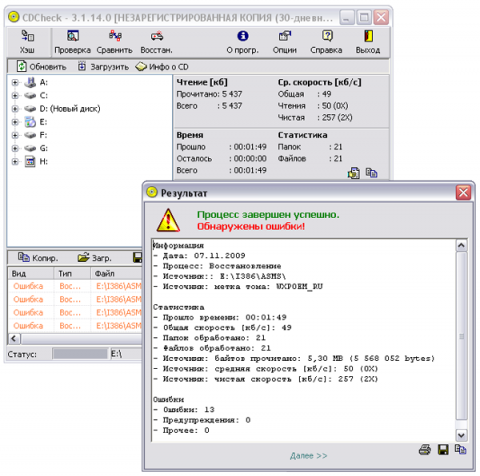
Segunda utilidad BadCopy Pro 4.10 solo requiere 869 KB de memoria y también es shareware. Ya se las ha arreglado para esparcirse por todo el mundo y ganar popularidad (la traducción al ruso no está disponible en la demostración). Admite la recuperación de casi todos los formatos de archivo. Los controles son bastante convenientes y muy comprensibles.
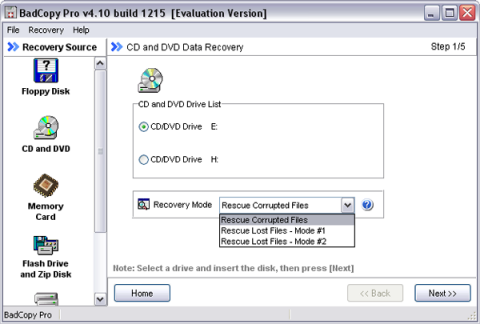
La desventaja del programa es que en la búsqueda archivos dañados deberá seleccionar cada archivo por separado y marcar la casilla junto a él para restaurarlo. Es decir, tienes que jugar con cada carpeta por separado.

La recuperación comenzará inmediatamente después de presionar el botón siguiente, mientras que el menú mostrará todo el proceso.
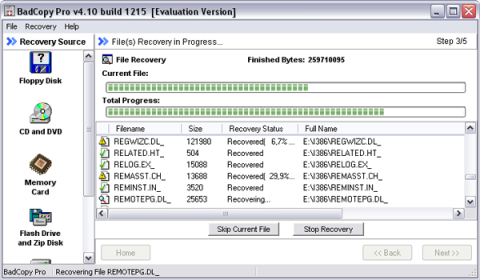
Al finalizar, el programa especificará dónde sería mejor guardar los documentos recuperados.

En la misma ventana, puede ver los archivos de texto ya recuperados, así como las imágenes.

Luego viene el programa IsoBuster 2.6, ocupa unos 5 MB de memoria y se puede descargar de forma gratuita. Está diseñado para recuperar archivos de todo tipo de medios. Versión completa costará alrededor de $ 30.
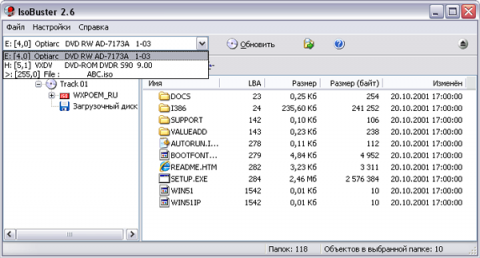
Al abrir los datos recuperados, que pueden iniciarse individualmente o como una carpeta completa, el programa preguntará dónde guardar la información extraída.

Durante la instalación, solo dice qué archivo se está procesando actualmente.
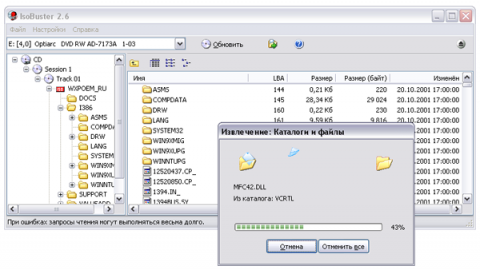
Si el programa encuentra una pieza dañada, le preguntará si necesita leer la información u omitirla.

CDRoller- La utilidad que mostró un resultado de recuperación bastante bueno es fácil de usar. Además de los archivos normales, también se puede utilizar para archivos de vídeo dañados.
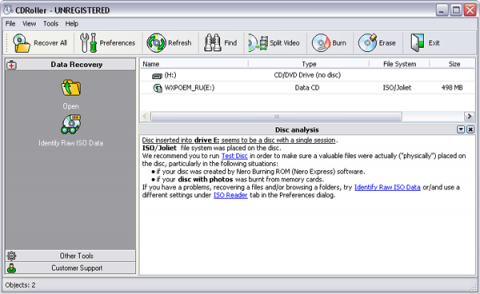
Cualquier disco que tenga dudas no es difícil de probar. En este programa, la interfaz, aunque en inglés, está muy bien pensada.

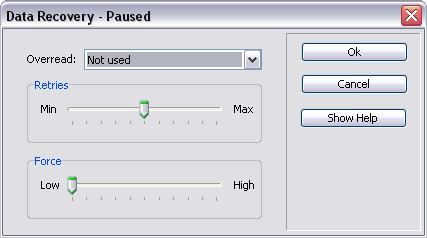
Durante el funcionamiento, el programa mostrará los archivos que se están recuperando y cuánto tiempo queda hasta el final.
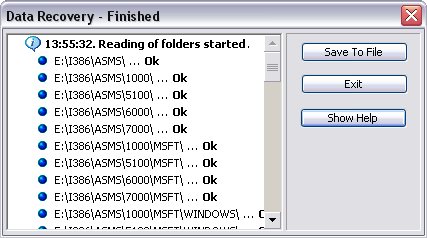
Si está recuperando un DVD, el programa será importante ya sea que haya una continuación de este disco o no.
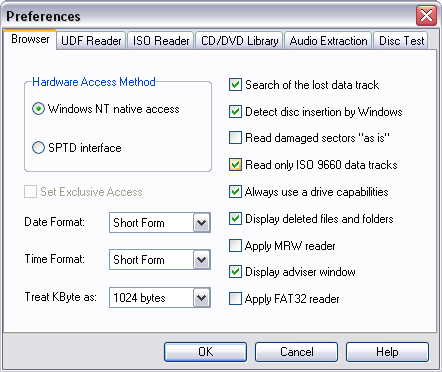
Después de eso, debe hacer clic en el botón "Actualizar" para actualizar la información (se indicará el sistema de archivos ISO / Joliet), en el menú "Herramientas", seleccione el comando "Extraer archivo de imagen ISO". Esto creará una imagen ISO que se puede grabar directamente en un disco utilizando las herramientas de grabación de DVD instaladas.
Para recuperar información de discos DVD sin terminar, que fueron grabados por videocámaras DVD digitales, se proporciona otra opción, con la ayuda de un asistente, que se puede iniciar en el directorio "Archivo" "Recuperar video DVD". No hay configuraciones especiales aquí, solo necesita responder correctamente a las preguntas del asistente, pero debe usarlo estrictamente de acuerdo con las instrucciones (de lo contrario, la utilidad puede bloquearse a menudo). Primero debe especificar el DVD-ROM requerido, luego inserte el disco en la unidad y haga clic en el botón "Siguiente". También debe indicar la videocámara con DVD en la que se creó el video, la pista y luego habilitar el escaneo ("Iniciar un nuevo escaneo ..."). Para finalmente restaurar el video, debe usar los comandos "Recuperar todo" o "Recuperar seleccionados", respectivamente. Se pueden realizar operaciones similares para todos los videos.
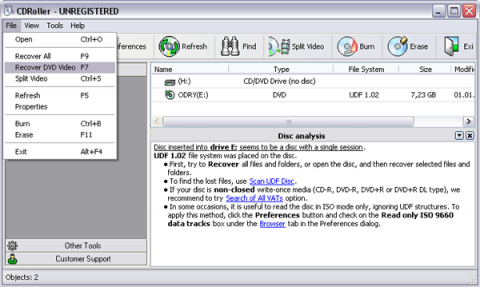
AnyReader- una utilidad conveniente y eficiente que ocupa solo 1.9 MB de memoria. Para extraer datos de discos CD / DVD dañados o ilegibles de cualquier formato (incluso Blu-ray y HD DVD), discos ZIP y otros medios. Además, el programa se puede utilizar para copiar archivos de redes LAN inestables y redes LAN inalámbricas, ya que puede continuar grabando incluso después de que se interrumpa la conexión.
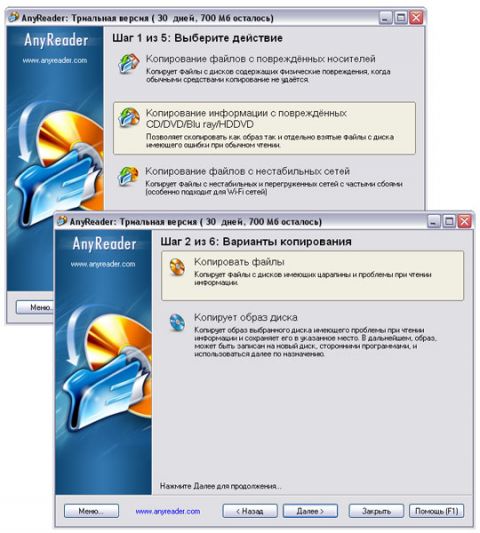
Después de la instalación, debe especificar los archivos específicos que deben restaurarse. En general, el programa es muy fácil de usar.

En algunos archivos, el programa omite constantemente y debe omitirse.

Después del procesamiento, puede abrir los archivos en el Explorador o crear una nueva tarea para continuar con la recuperación.
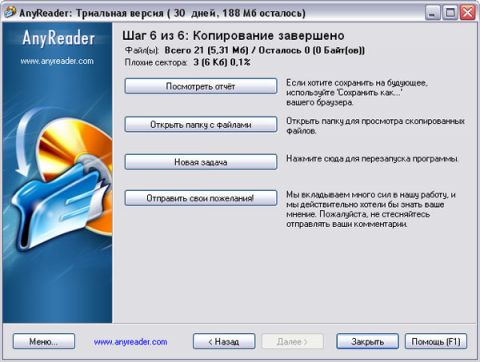
Recuperación máxima de datos(también conocido como CopyRator) es un programa bueno y simple para recuperar información de discos ilegibles o dañados, disquetes, etc. Puede recuperar todo tipo de archivos ( documentos de texto, video, música, imágenes, etc.), es importante que la imagen recuperada y los documentos de texto se puedan ver directamente desde este programa. Es muy fácil de usar.
La versión gratuita está disponible solo por un mes, pero está traducida al ruso. La versión de guardar bloqueado no tiene límite de tiempo. El costo de la versión comercial en ruso es de aproximadamente 250 rublos.
Para iniciar el proceso de recuperación, debe insertar el medio y especificar los archivos necesarios. Puede elegir entre dos métodos de restauración: "Rápido" o "Calidad", el fabricante no indicó la diferencia en su diferencia. Lo más probable es que difieran en el número de intentos de restaurar cada archivo.

Después de especificar archivos requeridos el programa comenzará a funcionar. Se indicará el archivo y el tiempo hasta el final de la restauración.

Los archivos de texto y video, así como las imágenes, se pueden ver a través del reproductor incorporado, para esto debe especificar el archivo y presionar Enter.

Conclusión
Desafortunadamente, todavía no se ha inventado ningún medio de este tipo que no sea susceptible de sufrir daños. Sin embargo, los programas de recuperación están mejorando día a día y solo podemos esperar que tarde o temprano sea posible recuperar discos con algún tipo de daño. Mientras tanto, cree más copias de seguridad para la mayoría información importante y trate los discos ópticos con más cuidado.
Hay muchas razones para dañar la información. Sin embargo, independientemente del grado de daño a la superficie del espejo, casi siempre existe la oportunidad de recuperar los datos. Puedes hacerlo diferentes caminos... Existen aplicaciones especializadas que permiten reanimar información incluso desde discos prácticamente ilegibles.
Muy a menudo, surgen las siguientes situaciones:
Foto: porcentaje de pérdida de datos
En cada uno de los casos anteriores, el contenido se puede recuperar de diferentes formas. La forma más sencilla es utilizar programas para recuperar datos de CD y DVD. También existen varios métodos mecánicos que afectan directamente a una superficie ilegible.
A menudo, el problema no está en el CD, sino en la unidad.
Hay muchas razones para esta situación:

Para probar que los dispositivos funcionan con los medios en cuestión, solo debe intentar leer la unidad en una unidad diferente. Si esto tiene éxito, entonces el dispositivo es el culpable. De lo contrario, la razón radica directamente en el propio disco. Esta situación se puede resolver reduciendo la velocidad del husillo; cuanto menor sea, mayor será la probabilidad de una lectura exitosa.
Una de las causas más comunes de problemas de lectura es la contaminación de la superficie. La mayoría de las veces hay huellas dactilares o el polvo más común. Es bastante sencillo lidiar con este tipo de contaminación. Basta con limpiar suavemente la superficie con servilletas especiales para limpiar el equipo de oficina, luego repetir el proceso con un paño seco.

Es muy importante limpiar no con un movimiento circular, a lo largo de los caminos, sino desde el centro del disco hasta el borde. Dado que los arañazos son radiales, que pueden producirse cuando un grano de arena u otro objeto golpea la superficie del trapo, harán mucho menos daño que los concéntricos.
En ningún caso debe utilizar las siguientes sustancias para eliminar la suciedad:
Las sustancias enumeradas anteriormente pueden dañar el material con el que está hecho el CD / DVD.
El acceso a la información se ve muy obstaculizado por varios tipos de daños mecánicos. En primer lugar, estos son los arañazos más habituales. La superficie pulida es bastante frágil, por lo que se puede dañar de manera muy simple: un grano de arena es suficiente.

Los daños mecánicos se pueden clasificar según su forma y ubicación:
Los rayones estrechos no suelen representar un peligro grave debido a la gran cantidad de algoritmos correctivos disponibles. Los arañazos anchos son más peligrosos: el dispositivo de lectura puede simplemente perder el rastro mientras comienza a leer el siguiente.
Los arañazos concéntricos son los más problemáticos. Ya que suelen dañar todo un sector de la información. La mayoría de los algoritmos correctivos no pueden hacer frente a este tipo de problema porque el sistema de posicionamiento no puede funcionar normalmente. Solo el pulido de superficies puede resolver esta situación.
Las grietas son otro gran problema.

Son de dos tipos:
Con el uso frecuente del variador a altas velocidades, los defectos de este tipo solo se agravan. La situación se puede corregir con la ayuda de una reparación mecánica y un software especial para la reanimación de la información.
El daño al sustrato es a menudo la causa de problemas.

Foto: daño al sustrato al golpear
Se producen defectos de este tipo en los siguientes casos:
Muy a menudo, el sustrato se daña debido a la entrada de líquido entre él y el policarbonato. Esto suele ocurrir debido a la falta de barniz en los extremos o cuando la unidad se almacena en una habitación con mucha humedad.
A veces, el CD / DVD ya está dañado durante la grabación. Esto suele ocurrir debido a un error de software o cualquier acción incorrecta por parte del propio usuario.
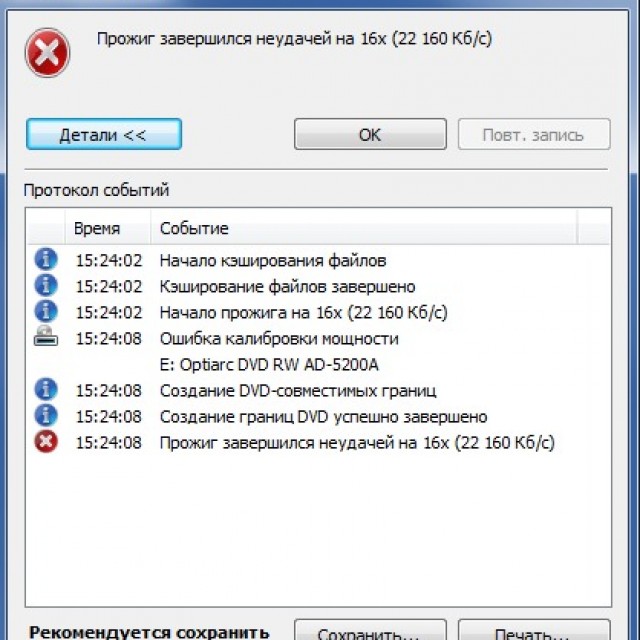
La forma más sencilla de acceder a la información es en los siguientes casos:
Recuperar datos de un CD en tales casos suele ser sencillo. Basta con utilizar software especializado.
A veces es necesario devolver información perdida durante el borrado o reescritura.
Dichos procesos se pueden dividir en los siguientes tipos:
Al utilizar el borrado rápido, puede reanimar parcialmente los datos. Si se aplica el total, los datos se perderán para siempre.
Por el momento, todos los métodos de reanimación se pueden dividir en las siguientes categorías:
Existe gran elección una variedad de software para la reanimación de medios dañados. El software de este tipo simplemente llena el contenido ilegible con bits vacíos, o hace copias de áreas vecinas. Este método no apto para todos los tipos de archivos.

Cada aplicación es bastante eficaz para recuperar el acceso al contenido perdido. Pero este método no siempre ayuda; en tal situación, es aconsejable recurrir a hardware o metodo mecanico recuperación de datos.
Para llevar a cabo la reanimación de hardware de la unidad, se utilizan utilidades con controladores especializados integrados. Permiten utilizar la lectura de clústeres; de esta manera, puede evitar congelar el sistema operativo mientras trabaja con un disco dañado. Gracias a este tipo de lectura, puede minimizar la pérdida de información.
Algunos lectores tienen funciones integradas:
Si los defectos en la superficie son muy extensos, entonces se puede aplicar restauración mecánica - pulido. Para llevar a cabo esta operación se requieren equipos especiales, así como una amplia experiencia. Además, todo tipo de arañazos se reparan de la misma manera que las grietas en el vidrio de los automóviles: se realiza una perforación, después de lo cual los bordes se pegan con polímero.

El método de copia y reconstrucción se puede aplicar en los siguientes casos:
Si es imposible acceder al TOC, puede aplicar la lectura sector por sector o el procesamiento inteligente. Si no se reconoce el medio, es aconsejable hacer una imagen del mismo y luego reconstruir las áreas dañadas con un software especial.
Si la TOC no se puede leer y la unidad no reconoce el espacio en blanco, se puede realizar un proceso de intercambio en caliente.
Solo se requieren tres campos TOC para una lectura exitosa:

El proceso de intercambio en caliente requiere un disco completamente escrito similar y el desmontaje del lector.
El proceso de intercambio en caliente en sí es el siguiente:
Existe una gran cantidad de software diferente para reanimar unidades de este tipo. Puede ser comercial o gratuito. Por lo general, esto no afecta su confiabilidad.
ReanimarCD/ DVDCon ayudaISOBuster, debe hacer lo siguiente:
![]()
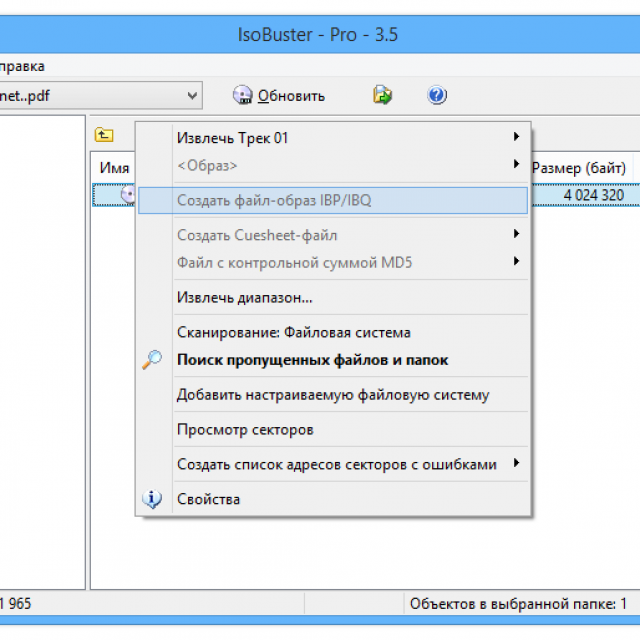
Doctor disco muerto
Reanimación en Dead Disc Doctor:
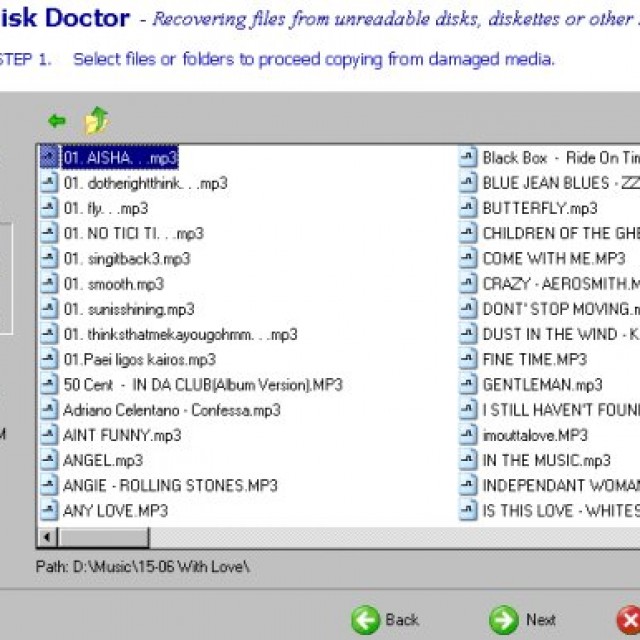
En algunos casos, la operación lleva mucho tiempo. No lo interrumpa, ya que tendrá que empezar de nuevo, lo que provocará una pérdida de tiempo.
Los CD / DVD no son lo suficientemente fiables, pero se dañan fácilmente. Sin embargo, continúan utilizándose activamente. Los problemas de lectura se pueden resolver de varias formas: software o hardware.
| Artículos relacionados: | |
|
Preguntas frecuentes sobre la actualización de Samsung
Para una impresión normal y sin problemas de documentos con la impresora ... Precio al por mayor suministros Xerox phaser 3100 mfp 16m firmware
Actualizar la impresora Xerox Phaser 3100 MFP es un servicio que incluye ... Descargue e instale controladores para la impresora HP LaserJet Pro M1132 MFP
Impresora todo-en-uno HP Deskjet f4200 que ... | |